ファイルシステムは、ファイルに名前を付け、保存し、取得し、ストレージディスクまたはパーティションで更新する方法です。ファイルがディスク上で編成される方法。
ファイルシステムは、ユーザーデータと呼ばれる2つのセグメントに分割されます。 およびメタデータ (ファイル名、作成時刻、変更時刻、ディレクトリ階層内のサイズと場所など)
このガイドでは、Ext2、Ext3、Ext4、BtrFS、GlusterFSなどのLinuxファイルシステムタイプを識別する7つの方法について説明します。
1。 dfコマンドの使用
dfコマンド ファイルシステムのディスクスペース使用量を報告します。特定のディスクパーティションのファイルシステムタイプを含めるには、-Tを使用します。 以下のようにフラグを立てます:
$ df -Th OR $ df -Th | grep "^/dev"

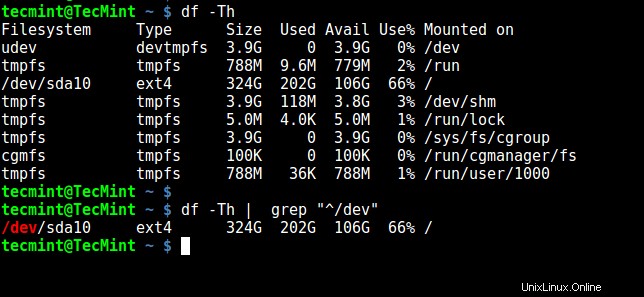
dfコマンドの包括的なガイド 使用法は私たちの記事を通過します:
- Linuxでディスク容量をチェックするための12の便利な「df」コマンド
- Pydf –ディスク使用量を色で表示する代替の「df」コマンド
2。 fsckコマンドの使用
fsck Linuxファイルシステムをチェックし、オプションで修復するために使用されます。また、指定されたディスクパーティションにファイルシステムタイプを出力することもできます。
フラグ-N エラーのファイルシステムのチェックを無効にします。これは、何が行われるかを示すだけです(ただし、必要なのはファイルシステムの種類だけです):
$ fsck -N /dev/sda3 $ fsck -N /dev/sdb1

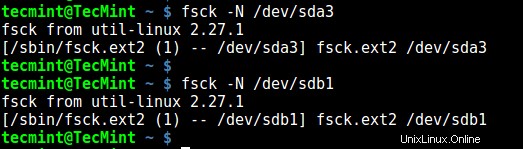
3。 lsblkコマンドの使用
lsblk -fとともに使用すると、ブロックデバイスを表示します オプションの場合、ファイルシステムタイプもパーティションに出力します:
$ lsblk -f

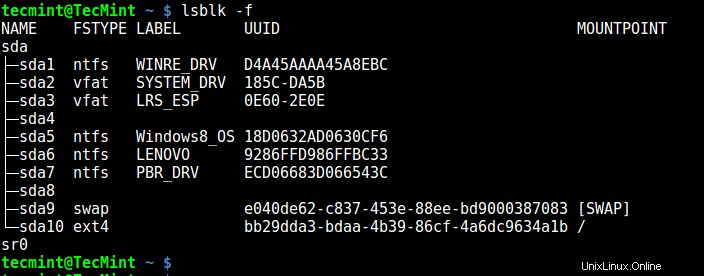
4。マウントコマンドの使用
マウント このコマンドは、Linuxでファイルシステムをマウントするために使用されます。また、ISOイメージのマウント、リモートLinuxファイルシステムのマウントなどにも使用できます。
引数なしで実行すると、ファイルシステムタイプを含むディスクパーティションに関する情報が次のように出力されます。
$ mount | grep "^/dev"


5。 blkidコマンドの使用
blkid コマンドは、ブロックデバイスのプロパティを検索または印刷するために使用されます。次のように、引数としてディスクパーティションを指定するだけです。
$ blkid /dev/sda3

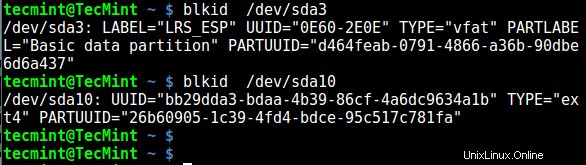
6。ファイルコマンドの使用
ファイル コマンドはファイルタイプ、-sを識別します フラグは、ブロックまたは文字ファイルと-Lの読み取りを有効にします シンボリックリンクのフォローを有効にします:
$ sudo file -sL /dev/sda3
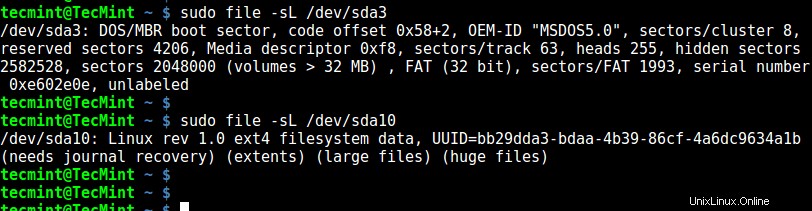
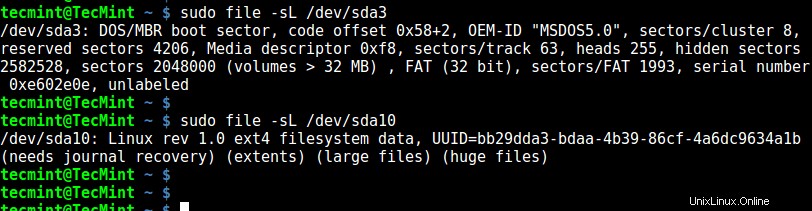
7。 fstabファイルの使用
/ etc / fstab 静的ファイルシステム情報(マウントポイント、ファイルシステムタイプ、マウントオプションなど)ファイルです:
$ cat /etc/fstab
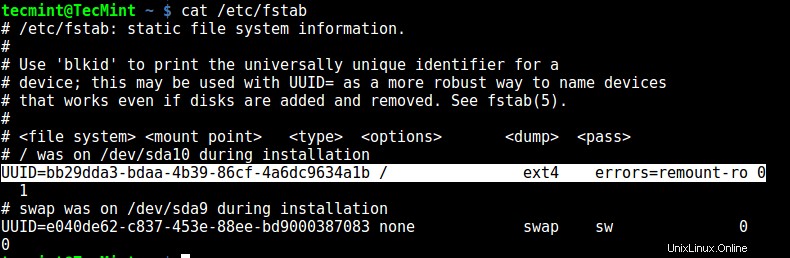
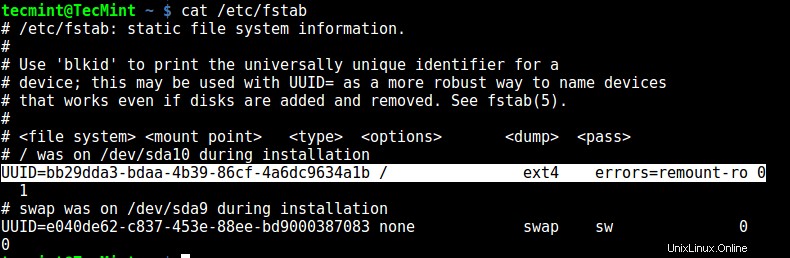
それでおしまい!このガイドでは、Linuxファイルシステムの種類を識別する7つの方法について説明しました。ここに記載されていない方法を知っていますか?コメントで共有してください。